IBT方式受験当日の流れ
東商検定IBT受験当日の流れ
IBTで実施する東商検定の受験~成績照会までの流れを動画でご紹介しています。下記の説明と合わせて、受験前にぜひご確認ください。
STEP 1
①試験プラットフォーム(Excert)にアクセス
受験申込時の自動返信メールに記載のURLをクリックし、申込み時に登録したメールアドレス・パスワードを入力してログイン。
(Googleアカウントを使用して申込みした場合は「Googleで続ける」をクリック)
STEP 2
②「受験画面を開く」ボタンをクリック
受験予定の時間になるとクリックできるようになります。
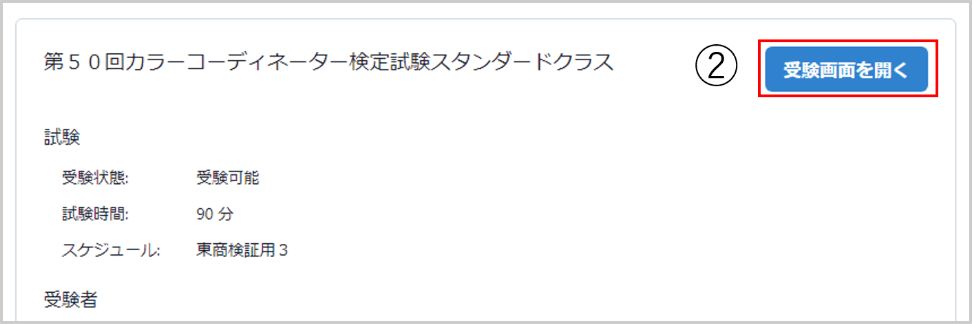
STEP 3
③試験開始をリクエスト
試験画面に移動するので、「試験開始をリクエスト」をクリック。
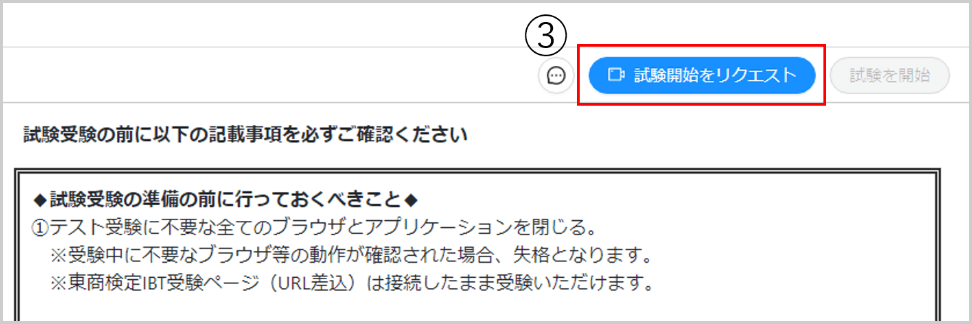
STEP 4
④画面共有を許可する
画面共有の許可を求めるポップアップが出るので、「画面全体」に表示されている画像(現在のデスクトップ)を1度クリックし(青い線で囲まれ、有効になります)、「共有」をクリック。
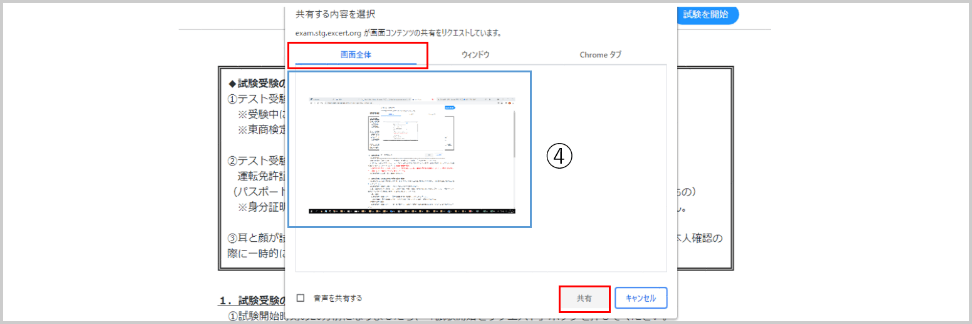
STEP 5
⑤マイクとカメラの使用を許可する
マイクとカメラの使用を求めるポップアップが出るので、「許可」をクリック。許可すると、カメラが有効になり、ご自身の映像が表示されます。適宜角度等ご調整ください。
※ マイクとカメラの使用を「許可」しない場合、本人確認ができず、受験できません。必ず「許可」してください。
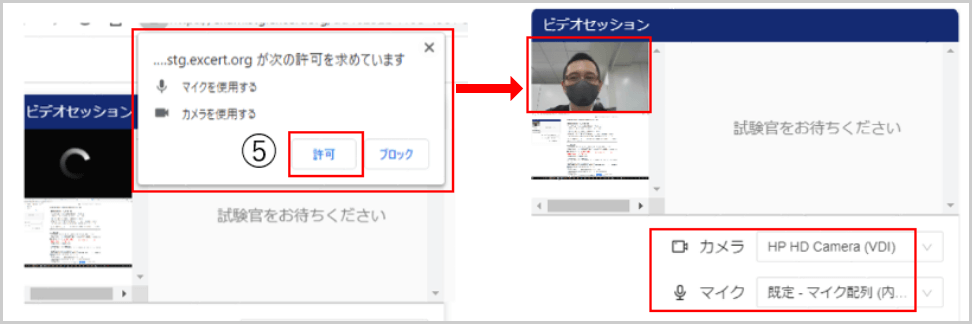
STEP 6
⑥試験委員が入室するまでお待ちください
試験委員が入室するまでお待ちください(順次本人確認を実施するため、最大20分程度お待ちいただく場合がございます)。お待ちの間、画面に表示しております留意事項をよくご覧ください。
STEP 7
⑦身分証明書・環境確認
試験委員が入室したら、指示に沿って身分証明書の提示と周囲の環境の確認を行ってください。
※ お申込時にご登録いただいた氏名(漢字・かな)、生年月日等の情報を確認します。
今一度、プロフィールからご登録の内容をご確認ください。
STEP 8
⑧試験を開始する
本人確認が終了後、「試験を開始」ボタンが有効になりますので、クリックして試験を開始してください。
STEP 9
⑨試験を終了する
全ての問題の回答が終了したら、右上の「試験を終了」をクリック。さらにポップアップが出るので「終了」をクリック。
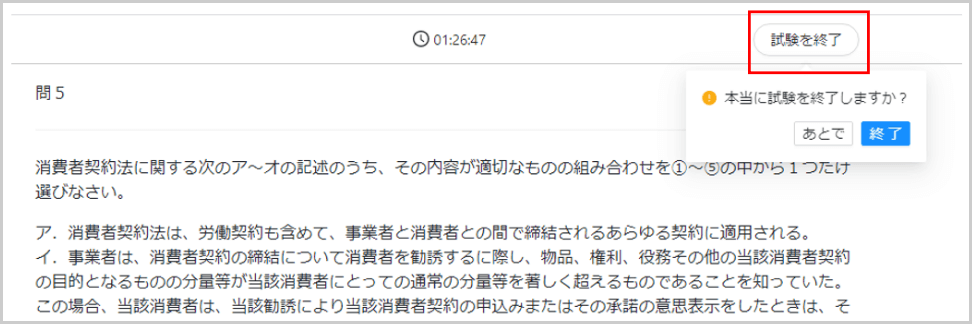
STEP 10
⑩試験結果を見る
試験の終了画面に移動します。試験結果を見るには青字の「試験結果ページ」をクリックしてください。
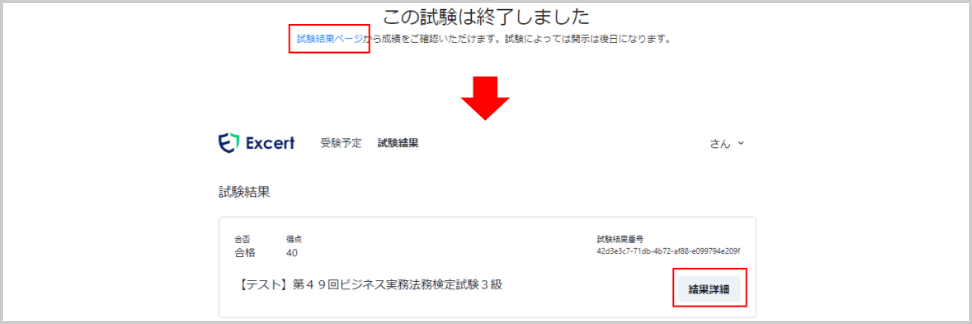
STEP 11
⑪試験結果詳細画面を表示
以下のような試験結果詳細画面が表示されます。
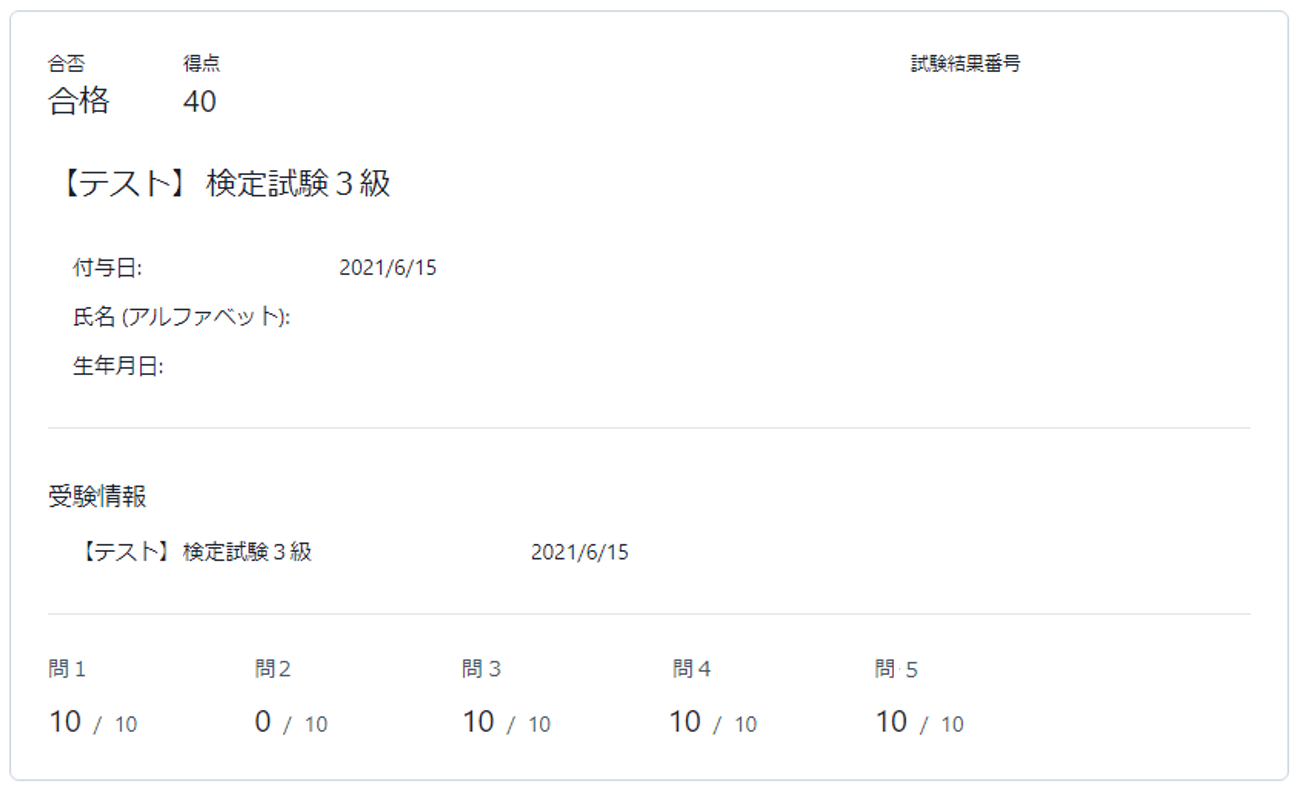
その他、受験にあたっての留意事項や禁止事項は各検定IBT受験ページに記載しておりますので、改めてご確認ください。
IBTサンプル試験
IBTの試験画面をご確認いただけるサンプル試験です。以下からお申込みいただけます。
試験画面では「ブックマーク機能」「メモ機能」がご利用いただけます。(サンプル試験で操作をお試しください)
IBT方式のよくあるご質問(FAQ)